分辨率是是电脑上画面显示的大小,它的大小决定着我们在使用电脑时的舒适度,分辨率过度大伤眼睛,分辨率过度小又看不清。每一次调错都觉得刺眼,脑壳疼!电脑分辨率怎么调?电脑分辨率怎么调更佳!这是本期的技能分享,大家学起来!
第一步:在电脑的桌面上任意一处(空白处)右键鼠标点击【显示设置】。
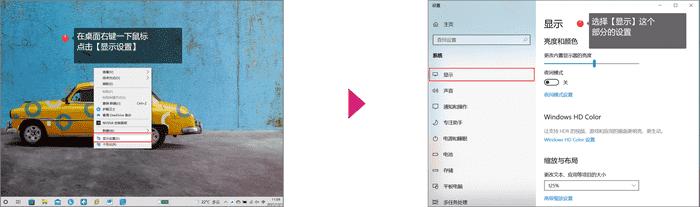
第二步:在【显示】这块地方的设置里找到并点击“显示分辨率”,展开后我们可以看到一系列各式各样的分辨率,我们只需选择带有推荐字眼的那个分辨率即可(推荐的分辨率是电脑根据显示器的大小综合形成的,是最适合的)!
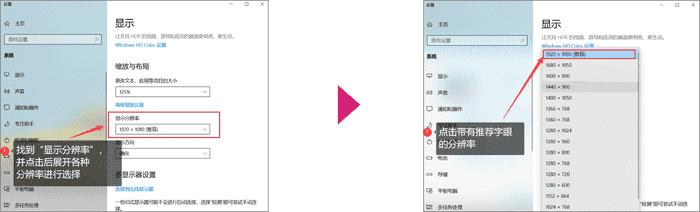
第三步:在“更改文本、应用等项目的大小”这里点击一下,就会将所有大小的选项展开来让你选择,这里我们依然选择带有推荐字眼的那个大小选项,自然也可以根据自己个人喜好进行调整。
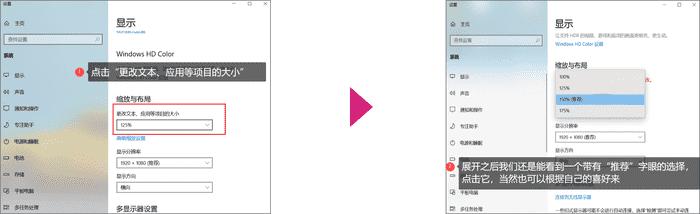
提示:如果不确定多大的分辨率才适合自己电脑的话,可以在“高级显示设置”这里查看电脑最支持的屏幕分辨率大小作为参考来设置。
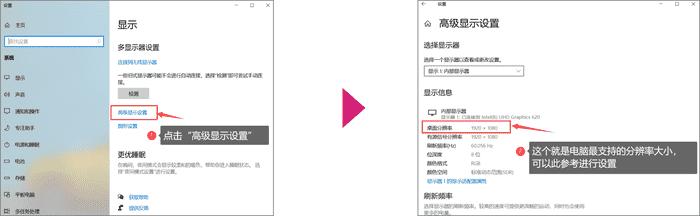
所以:
电脑分辨率怎么调?
1. 右键鼠标点击【显示设置】;
2. 在【显示】中找到并点击“显示分辨率”进行选择;
3. 展开“更改文本、应用等项目的大小”。进行最后调整。





